Navigeren in de Power BI-service en de service gebruiken
Nu u weet hoe u een rapport maakt, gaan we de Power BI-service bekijken. De Power BI-service biedt een eenvoudige en interactieve gebruikerservaring om uw gegevensanalyse naar een hoger niveau te tillen.
Items ordenen met werkruimten
Werkruimten vormen de basis van de Power BI-service. Wanneer u een rapport publiceert, moet u een werkruimte kiezen. Standaard heeft elke gebruiker toegang tot Mijn werkruimte, wat alleen ideaal is om te testen. Als u inhoud met anderen wilt delen, moet u altijd een gedeelde werkruimte maken en gebruiken.
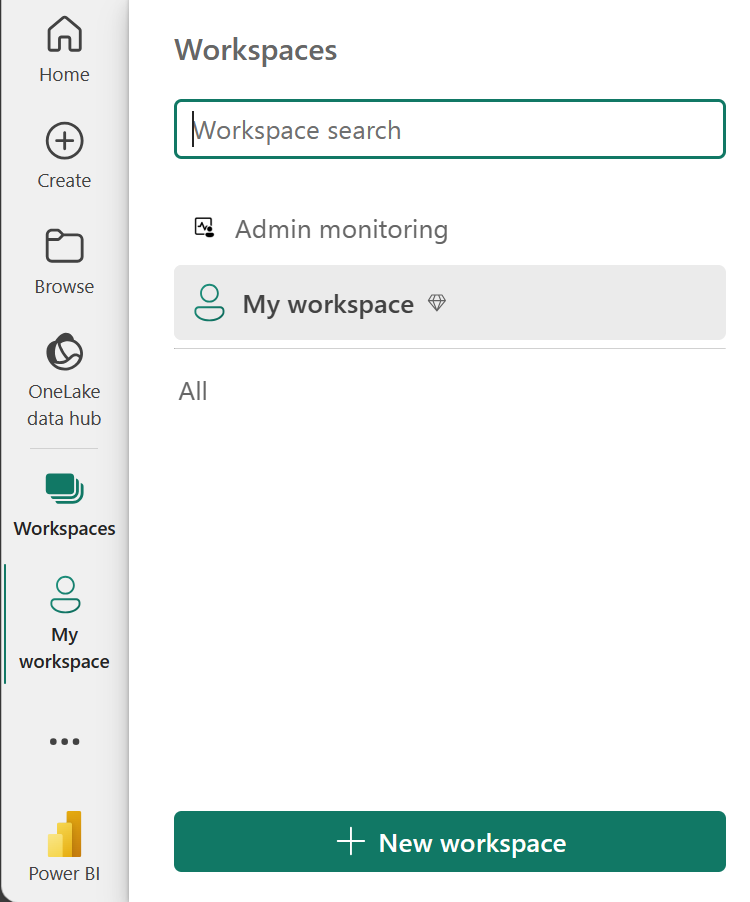
Voorbeeldrapporten verkennen
Als u nog geen rapport hebt gemaakt, biedt Power BI verschillende voorbeeldrapporten die u kunt verkennen. Deze rapporten worden geladen in Mijn werkruimte, zodat u privé kunt verkennen. U kunt voorbeeldrapporten openen in de sectie Learn van het navigatiedeelvenster.
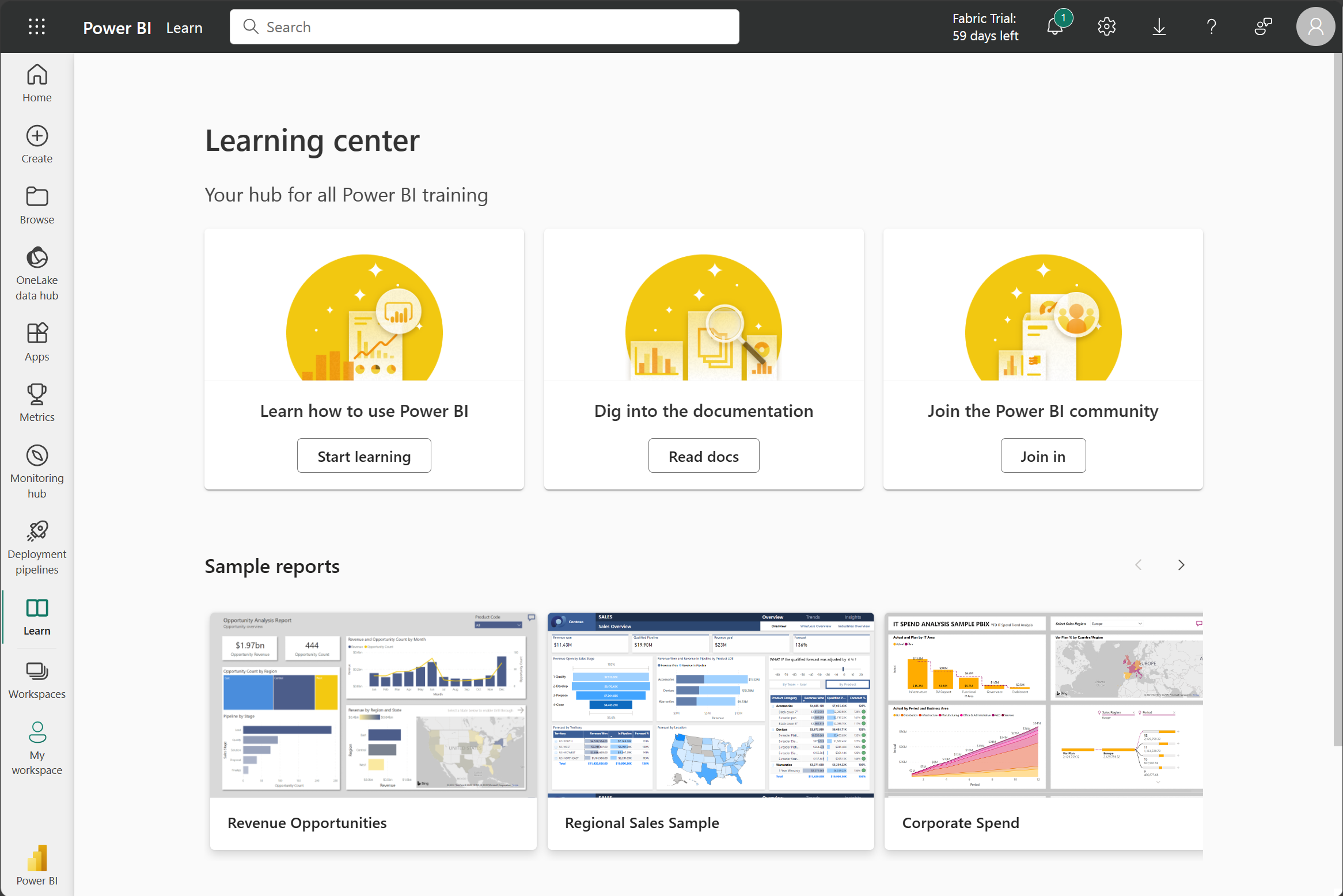
Inhoud distribueren
In een werkruimte kunt u een app maken, die consumenten een vereenvoudigde interface biedt voor toegang tot rapporten en dashboards. In de app-configuratie stelt u de app in, selecteert u de inhoud die u wilt opnemen (beperkt tot de huidige werkruimte) en kiest u uw doelgroep.
Nadat u een app hebt gemaakt, moet u de app bijwerken na elke wijziging in items in de werkruimte. Met de vereiste om de app bij te werken, kunt u bepalen welke versie van de inhoud zichtbaar is voor uw publiek.
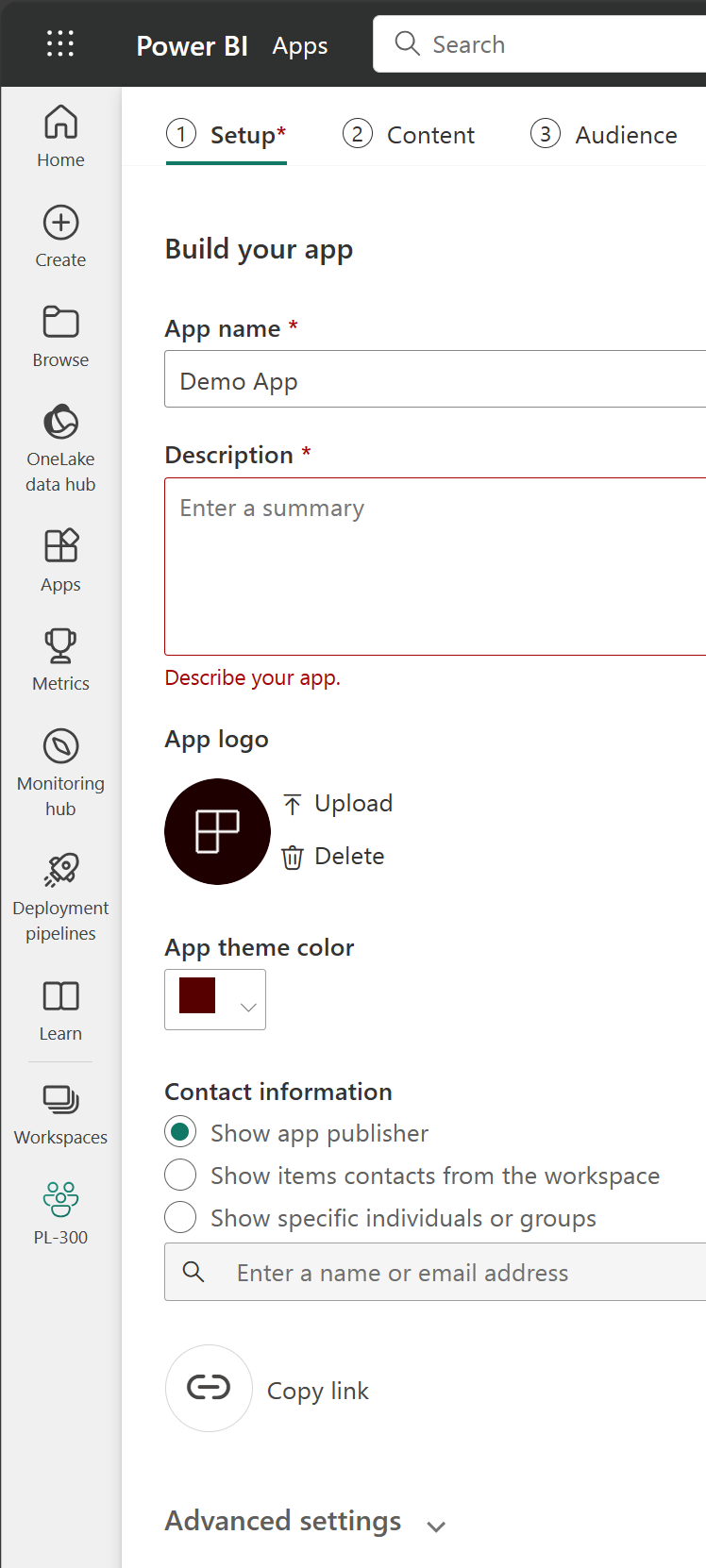
Apps zijn de ideale oplossing voor delen binnen elke organisatie. Hoewel u toegang tot de werkruimte kunt verlenen, kunnen werkruimtemachtigingen gebruikers toegang verlenen tot meer inhoud dan gewenst is. Het delen van afzonderlijke items levert ook een probleem op als u wijzigingen aanbrengt die consumenten nog niet mogen zien.
Sjabloon-apps verkennen
Nu u begrijpt wat een app is, gaan we eens kijken naar sjabloon-apps. Met sjabloon-apps kunt u een bestaande app vinden die aan uw behoeften voldoet en vervolgens uw gegevens verbinden. Deze apps kunnen een uitstekende manier zijn om snel inzichten te delen met minimale inspanning.
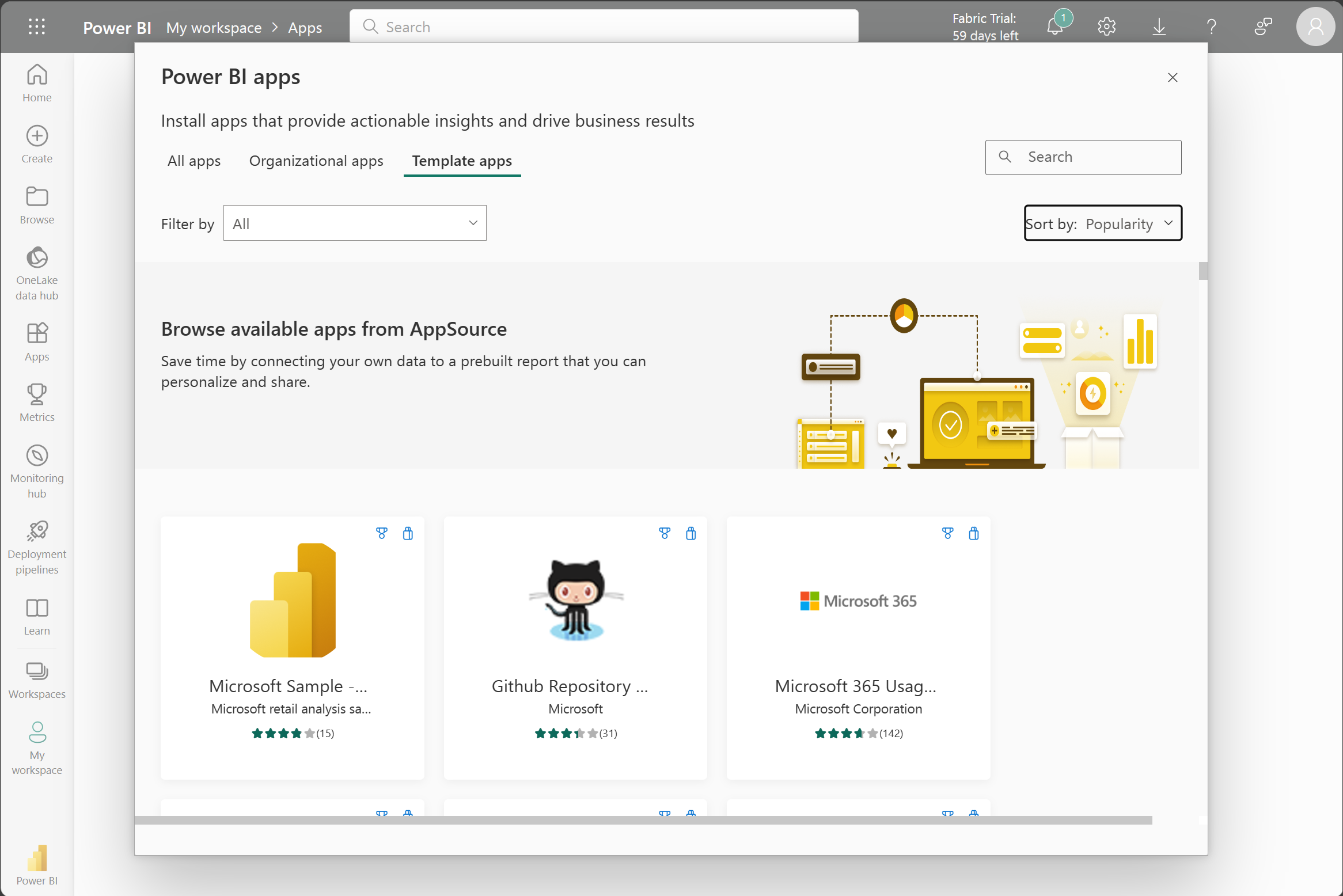
Tip
Als u sjabloon-apps wilt openen, selecteert u het pictogram Apps in het linkernavigatiedeelvenster > Apps downloaden > Sjabloon-apps.
In de volgende schermopname hebben we de GitHub-sjabloon-app geïnstalleerd en het rapport uitgebreid. We kunnen verschillende rapportpagina's zien, waaronder Top 100 Inzenders en Pull-aanvragen. Als uw organisatie Gebruikmaakt van GitHub, kan deze sjabloon-app eenvoudig uw behoeften ondersteunen zonder vanaf het begin te beginnen.
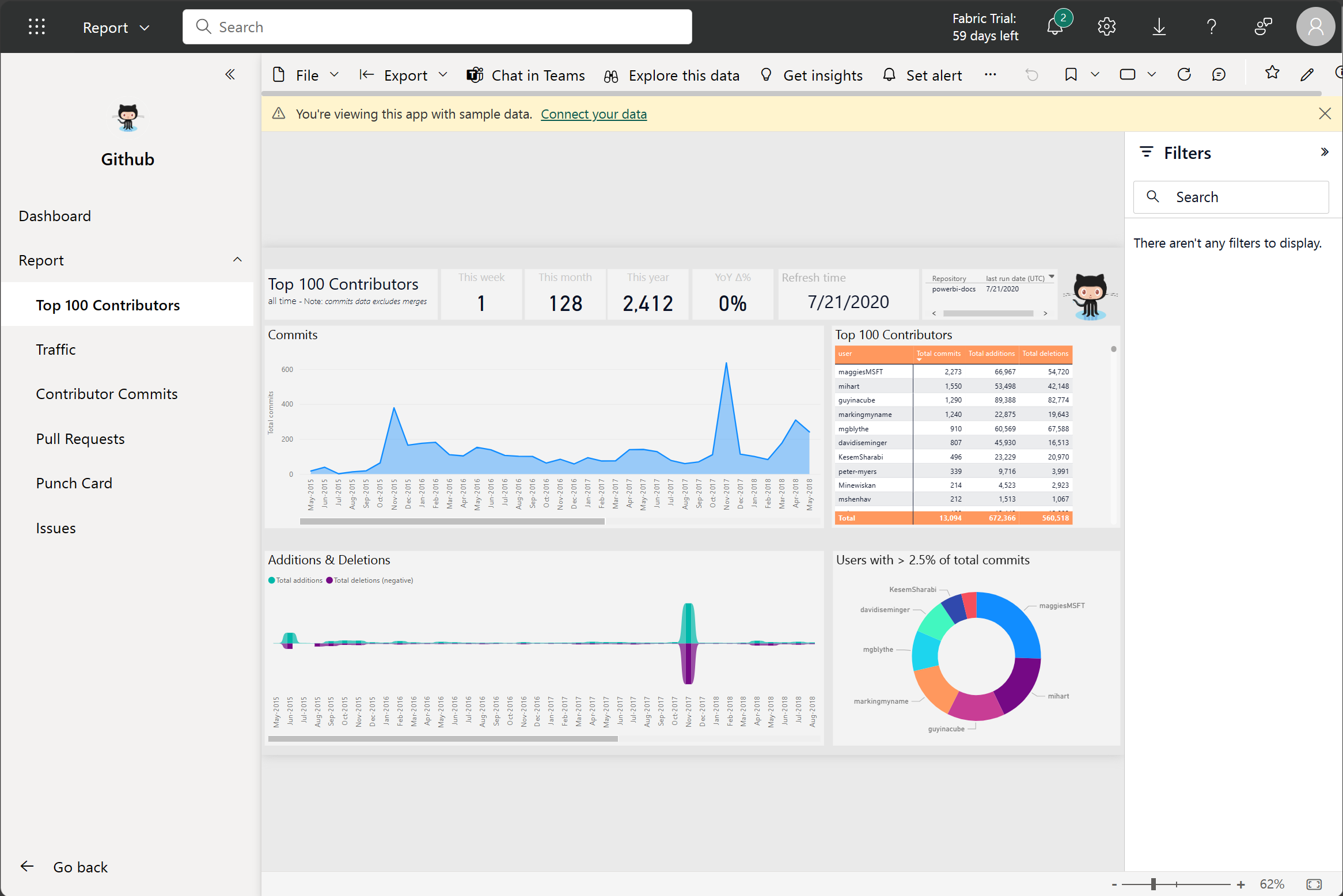
Een semantisch model vernieuwen
Om uw voortdurend veranderende gegevens te ondersteunen, kunt u geplande vernieuwingen van uw semantische modellen configureren in de Power BI-service. Vernieuwingen op aanvraag zijn ook beschikbaar.
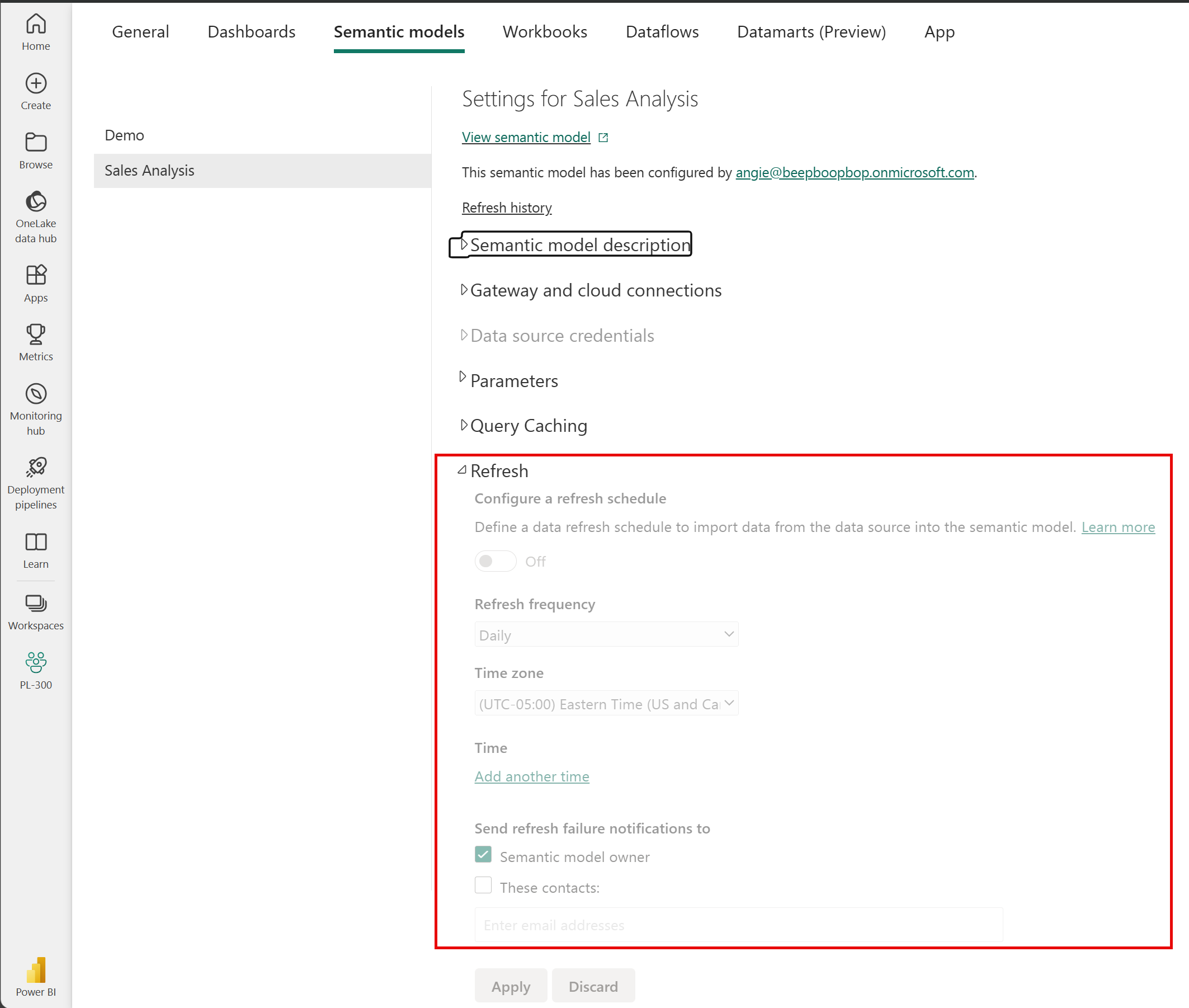
Tip
Zie de documentatie gegevens vernieuwen voor meer informatie over alle vernieuwingsschema's.